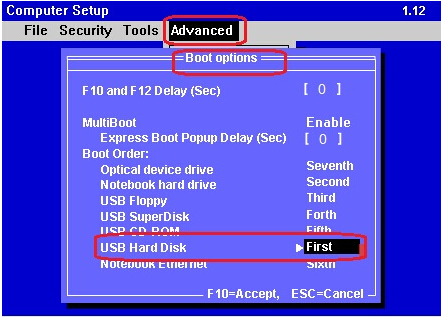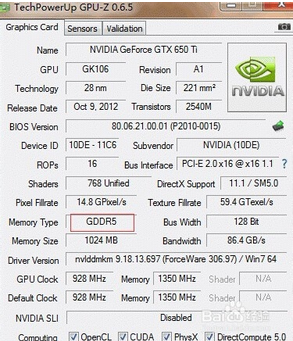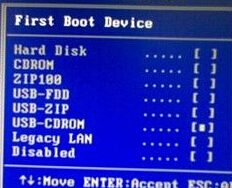
用户们在给自己电脑的BIOS设置u盘启动为第一启动项的时候,发现在自己电脑BIOS设置里面并没有出现教程中所说的USB-HDD选项,遇见这样的情况有没有什么好的方法可以解决BIOS设置中找不到USB-HDD选项问题呢?
下面就一起来看看解决BIOS设置找不到USB-HDD选项的方法。
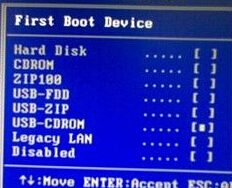
1.等待电脑出现开机画面的时候,使用快捷键打开BIOS设置界面,然后选择“Advanced BIOS Features”回车确认。如下图所示

2.在打开的界面中,找到“First Boot Device”然后选中并且按回车键,然后在弹出的小窗口中选择[Hard disk]硬盘启动回车确认。如下图所示

3.接着还在Advanced BIOS Features界面中,选择[HDD S.M.A.R.T. Capability]磁盘自动监控及回报功能,按回车键在弹出的小窗口中选择“Enabled”回车确认。如下图所示

4.最后还是在Advanced BIOS Features界面中,选择[Hard disk boot priority]回车确认。如下图所示

5.将USB-HDD选项调整到第一项,F10保存设置重启电脑即可。如下图所示

以上就是解决BIOS设置找不到USB-HDD选项的方法,有遇到此类情况或者是不懂的如何解决BIOS设置中没有找到USB-HDD选项问题的用户,可以尝试以上的解决方法操作看看,希望以上的解决方法可以给大家带来更多的帮助。